
КАТЕГОРИИ:
АстрономияБиологияГеографияДругие языкиДругоеИнформатикаИсторияКультураЛитератураЛогикаМатематикаМедицинаМеханикаОбразованиеОхрана трудаПедагогикаПолитикаПравоПсихологияРиторикаСоциологияСпортСтроительствоТехнологияФизикаФилософияФинансыХимияЧерчениеЭкологияЭкономикаЭлектроника
Управление объектами БД
Теперь вы знаете, как открывать таблицу с помощью области переходов. Но она предназначена не только для открытия таблиц. В действительности вы можете выполнять три более простые задачи, касающиеся любых объектов БД, отображенных в области переходов.
■ Переименовать объект. Щелкните его правой кнопкой мыши и выберите команду Переименовать (Rename). Затем введите новое имя и нажмите клавишу <Enter>. Действуйте предложенным способом, если решите, что вашу таблицу Dolls стоит переименовать в DollsInMyWorldRenownedCoflection.
■ Создать копию. Щелкните правой кнопкой мыши и выберите команду Копировать (Сору). Щелкните правой кнопкой мыши в любом месте области переходов и затем выберите команду Вставить (Paste). Программа Access попросит вас ввести новое имя для копии. Возможность копирования объекта очень полезна, если вы хотите попытаться реорганизовать имеющуюся таблицу, но пока не готовы удалить оригинал.
■ Удалить объект. Щелкните правой кнопкой мыши и выберите команду Удалить(Delete). Программа Access попросит вас подтвердить необходимость этой операции, потому что вы не сможете отменить ее.
Access предоставляет дополнительные возможности перемещения объектов БД и скрывания их. Вы познакомитесь с ними позже в этой книге.
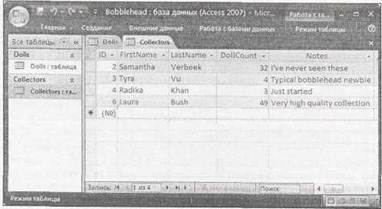
Рис. 1.21. Вы хотите использовать каждый квадратный дюйм пространства экрана для ваших данных? Можно свернуть ленту (как показано здесь), дважды щелкнув кнопкой мыши любую вкладку. Щелкните мышью вкладку для того, чтобы открыть ее на время, или дважды щелкните ее мышью, чтобы вернуть ленту на экран насовсем. Если же вы хотите выполнить этот трюк, не отрывая пальцев от клавиатуры, используйте комбинацию клавиш <Ctrl>+<F1>
Дата добавления: 2014-11-13; просмотров: 253; Мы поможем в написании вашей работы!; Нарушение авторских прав |